
Laurette – Amandine – Inge-Lore’s Tutoriale
Amandine
Inge-Lore 12.06.2021
.
 Merci Laurette de m’avoir permis de traduire vos tutoriels.
Merci Laurette de m’avoir permis de traduire vos tutoriels.Das Copyright des original Tutorials liegt alleine bei Laurette,
das Copyright der deutschen Übersetzung liegt alleine bei mir,Inge-Lore.Es ist nicht erlaubt,mein Tutorial zu kopieren oder aufanderen Seiten zum download anzubieten.Mein Material habe ich aus diversen Tubengruppen.Das Copyright des Materials liegt alleine beim jeweiligen Künstler.Sollte ich ein Copyright verletzt haben,sendet mir bitte eine E-Mail.Ich danke allen Tubern für das schöne Material,
ohne das es solche schönen Bilder gar nicht geben würde.
Ich habe das Tutorial mit PSP 2020 Ultimate gebastelt,aber es sollte auch mit allen anderen Varianten zu basteln gehen.
Filters Unlimited–&<BKgDesigner sf10II>–FH Patchwork
****************************************************
****************************************************
Vorwort !!
Weil man bei den neuen PSP Versionen nicht mehr so einfach spiegeln kann,
Mach es dir auch einfach und installiere dir die Skripte !!
****************************************************
andernfalls schreibe ich es dazu.
Das Originaltut
.
.
.
Punkt 1
Schiebe die Selection in den Auswahlordner.
Such dir aus deinen Tuben eine helle und dunkle Farbe.
Öffne ein neues Blatt 900 x 600 Px–Auswahl alles
kopiere *fond _laurette*–einfügen in die Auswahl
Auswahl aufheben
neue Ebene–mit der dunklen Farbe füllen
Punkt 2
Ebenen–Maskenebene aus Bild *sg_four-petal-grungeframe*
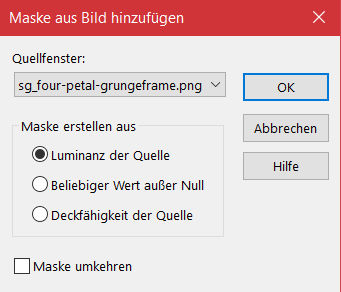 Kanteneffekte–nachzeichnen
Kanteneffekte–nachzeichnen
zusammenfassen–Gruppe zusammenfassen
Auswahl–Auswahl laden/speichern–Auswahl aus Datei laden
Auswahl *sélection-amandine* laden
Einstellen–Unschärfe–Gaußsche Unschärfe mit 60
Punkt 3
Kopiere eine deiner Hintergrundtuben–einfügen in die Auswahl
neue Ebene
Effekte–3D Effekte–Aussparung
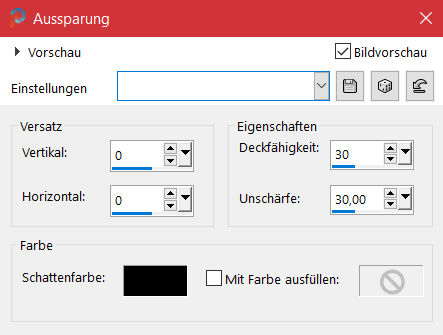 nach unten zusammenfassen–Auswahl aufheben
nach unten zusammenfassen–Auswahl aufheben
geh auf Raster 1–duplizieren
Mischmodus Aufhellen (auch für ältere PSP Versionen)
Deckkraft 50%–nach unten zusammenfassen
geh wieder auf die oberste Ebene
Punkt 4
Klicke mit dem Zauberstab in den oberen rechten Rahmen
neue Ebene–mit diesem Verlauf füllen
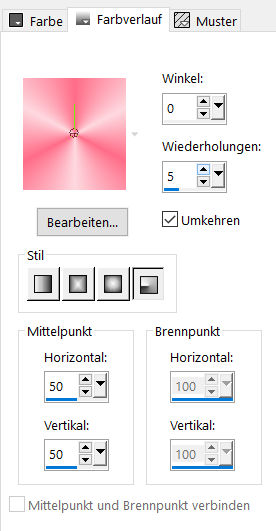 Gaußsche Unschärfe wdh.
Gaußsche Unschärfe wdh.
kopiere deine zweite Hintergrundtube–einfügen in die Auswahl
neue Ebene–wdh die Aussparung–Auswahl aufheben
nach unten zusammenfassen–scharfzeichnen
Punkt 5
Geh wieder auf die Maskenebene
klicke mit dem Zauberstab in den unteren rechten Rahmen
neue Ebene–mit dem Verlauf füllen
Gaußsche Unschärfe wdh.
kopiere deine letzte Hintergrundtube–einfügen in die Auswahl
neue Ebene–wdh. die Aussparung
nach unten zusammenfassen–scharfzeichnen
Punkt 6
Geh wieder auf die Maskenebene
klicke mit dem Zauberstab in die Mitte der beiden kleinen Rahmen
neue Ebene–mit der dunklen Farbe füllen
neue Ebene–kopiere *deco_1*–einfügen in die Auswahl
Mischmodus Luminanz (V)
Auswahl aufheben–scharfzeichnen–nach unten zusammenfassen
Schlagschatten 0/0/70/30
Punkt 7
Geh auf die oberste Ebene–kopiere *deco-2*
einfügen auf dein Bild
Bildeffekte–Versatz -138 / 0
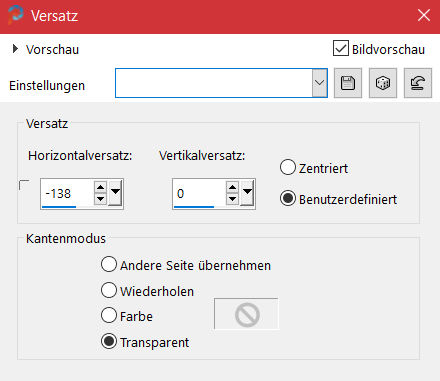 Schlagschatten 0/0/20/20
Schlagschatten 0/0/20/20
Mischmodus Multiplikation oder was dir gefällt

Punkt 8
Rand hinzufügen–2 Px helle Farbe
Rand hinzufügen–2 Px dunkle Farbe
Rand hinzufügen–2 Px helle Farbe
Auswahl alles
Rand hinzufügen–30 Px weiß
Schlagschatten 0/0/40/40
Auswahl aufheben
Punkt 9
Rand hinzufügen–2 Px helle Farbe
Rand hinzufügen–2 Px dunkle Farbe
Rand hinzufügen–2 Px helle Farbe
Auswahl alles
Rand hinzufügen–50 Px dunkle Farbe
Auswahl umkehren
Punkt 10
Filters Unlimited–&<BKg Designer sf10 II>–FH Patchwork Standard
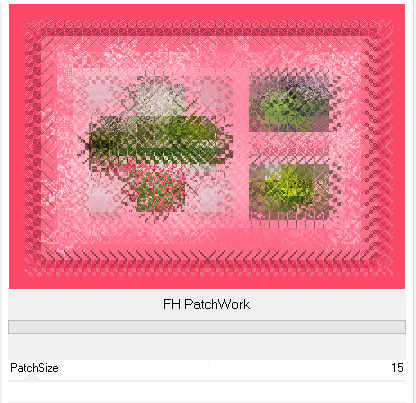 Auswahl umkehren–Schlagschatten wdh.
Auswahl umkehren–Schlagschatten wdh.
Auswahl aufheben
Rand hinzufügen–2 Px helle Farbe
Rand hinzufügen–2 Px dunkle Farbe
Rand hinzufügen–2 Px helle Farbe
Punkt 11
Kopiere deine Personentube–einfügen auf dein Bild
passe die Größe an–scharfzeichnen
Schlagschatten wdh. oder wie es dir gefällt
alles zusammenfassen–verkleinern auf 1000 Px Breite
setz dein WZ und das Copyright aufs Bild
zusammenfassen und als jpg speichern.













